Habilitando a autenticação de dois fatores¶
A autenticação de dois fatores (2FA) é um recurso de segurança projetado para tornar significativamente mais difícil para invasores comprometerem contas de usuários. O recurso envolve o uso de um aplicativo de smartphone, como Microsoft Authenticator ou Google Authenticator.
Cada vez que um usuário faz login no SolusVM 2, se o 2FA estiver habilitado para sua conta, após inserir sua senha, ele também deverá inserir um código do aplicativo. Dessa forma, mesmo que alguém descubra sua senha, o invasor não conseguirá fazer login no SolusVM 2 sem também ter acesso ao seu smartphone.
2FA está desabilitado por padrão. Qualquer administrador ou cliente SolusVM 2 pode habilitar 2FA para sua conta.
Note
Neste guia, usaremos o Microsoft Authenticator. Você é livre para usar qualquer outro aplicativo que suporte senhas de uso único baseadas em tempo (TOTP). Observe que as etapas para ativar a autenticação 2FA usando um aplicativo diferente podem ser ligeiramente diferentes. Consulte a documentação do aplicativo para obter mais informações.
Habilitando a autenticação 2FA como administrador¶
Antes de seguir estas etapas, instale o aplicativo Microsoft Authenticator em seu smartphone.
Para habilitar a autenticação 2FA para um administrador SolusVM 2:
- Faça login no SolusVM 2.
- Clique no botão
 no canto superior direito para acessar seu perfil.
no canto superior direito para acessar seu perfil. - Vá para a guia "Autenticação de dois fatores".
- Abra o aplicativo Microsoft Authenticator em seu smartphone e toque em
 .
. - Toque em "Outra conta".
- Digitalize o código QR encontrado na guia “Autenticação de dois fatores” com seu aplicativo. Alternativamente, você pode tocar em "OU INSERIR CÓDIGO MANUALMENTE", inserir seu e-mail de login do SolusVM 2 e a chave secreta encontrada abaixo do código QR e, em seguida, tocar em FINALIZAR.
- Você retornará à tela principal do Microsoft Authenticator. Toque na conta que você acabou de criar, insira o código de seis dígitos do aplicativo na caixa "Código do aplicativo" e clique em Ativar.


- Digite sua senha do SolusVM 2 e clique em Confirmar.
- Agora você verá uma lista de oito códigos de recuperação únicos. Você pode usar um desses códigos em vez do código do aplicativo ao fazer login no SolusVM 2. Depois de salvar os códigos de recuperação, clique em Copiar e Fechar.
A autenticação 2FA agora está habilitada para sua conta. A partir de agora, você precisará inserir um código do aplicativo ou um código de recuperação único após inserir sua senha ao fazer login no SolusVM 2.
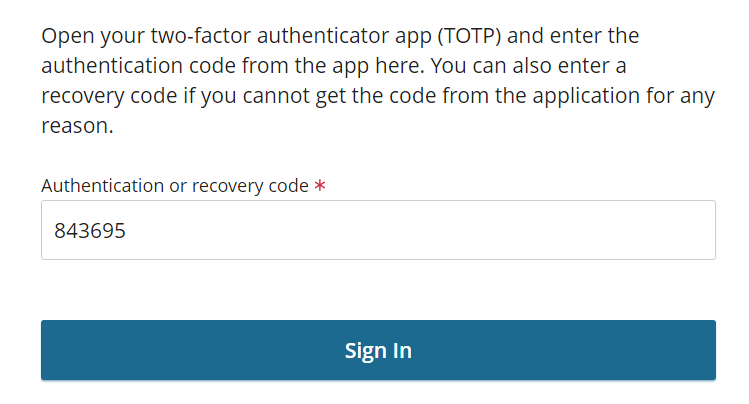
Para encontrar o código, abra o aplicativo Microsoft Authenticator em seu smartphone e toque na conta SolusVM 2 que você criou anteriormente.

Se você não tiver acesso ao seu smartphone ou não conseguir usar um código do aplicativo por qualquer outro motivo, também poderá usar um código de recuperação único neste momento.
Warning
Cada código de recuperação único só pode ser usado uma vez. Se você não conseguir usar um código do aplicativo e não tiver mais códigos de recuperação não utilizados, você não poderá fazer login no SolusVM 2, a menos que outro administrador lhe envie um código de recuperação. Como enviar códigos de recuperação é explicado mais detalhadamente neste tópico.
Você sempre pode gerar um novo conjunto de códigos de recuperação. Ao fazer isso, todos os códigos de recuperação existentes que ainda não foram usados se tornarão inválidos.
Para gerar novos códigos de recuperação 2FA para um administrador SolusVM 2:
- Faça login no SolusVM 2.
- Clique no botão
 no canto superior direito para acessar seu perfil.
no canto superior direito para acessar seu perfil. - Vá para a guia "Autenticação de dois fatores".
- Clique em Gerar novos códigos de recuperação e, em seguida, clique em Gerar.
- Depois de salvar os novos códigos de recuperação, clique em Copiar e Fechar.
Você pode desativar a autenticação 2FA para sua conta a qualquer momento.
Para desabilitar a autenticação 2FA para um administrador SolusVM 2:
- Faça login no SolusVM 2.
- Clique no botão
 no canto superior direito para acessar seu perfil.
no canto superior direito para acessar seu perfil. - Vá para a guia "Autenticação de dois fatores".
- Clique em Desativar e, em seguida, clique em Desativar novamente.
A autenticação 2FA agora está desativada para sua conta.
Habilitando a autenticação 2FA como cliente¶
Antes de seguir estas etapas, instale o aplicativo Microsoft Authenticator em seu smartphone.
Para habilitar a autenticação 2FA para um cliente SolusVM 2:
- Faça login no SolusVM 2.
- Clique em Conta e vá para a guia "Autenticação de dois fatores".
- Abra o aplicativo Microsoft Authenticator em seu smartphone e toque em
 .
. - Toque em "Outra conta".
- Digitalize o código QR encontrado na guia “Autenticação de dois fatores” com seu aplicativo. Alternativamente, você pode tocar em "OU INSERIR CÓDIGO MANUALMENTE", inserir seu e-mail de login do SolusVM 2 e a chave secreta encontrada abaixo do código QR e, em seguida, tocar em FINALIZAR.
- Você retornará à tela principal do Microsoft Authenticator. Toque na conta que você acabou de criar, insira o código de seis dígitos do aplicativo na caixa "Código do aplicativo" e clique em Ativar.


- Digite sua senha do SolusVM 2 e clique em Confirmar.
- Agora você verá uma lista de oito códigos de recuperação únicos. Você pode usar um desses códigos em vez do código do aplicativo ao fazer login no SolusVM 2. Depois de salvar os códigos de recuperação, clique em Copiar e Fechar.
A autenticação 2FA agora está habilitada para sua conta. A partir de agora, você precisará inserir um código do aplicativo ou um código de recuperação único após inserir sua senha ao fazer login no SolusVM 2.
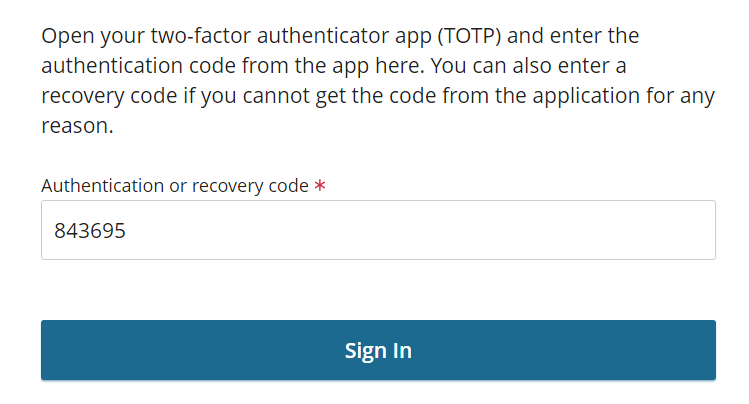
Para encontrar o código, abra o aplicativo Microsoft Authenticator em seu smartphone e toque na conta SolusVM 2 que você criou anteriormente.

Se você não tiver acesso ao seu smartphone ou não conseguir usar um código do aplicativo por qualquer outro motivo, também poderá usar um código de recuperação único neste momento.
Note
Cada código de recuperação único só pode ser usado uma vez. Se você não conseguir usar um código do aplicativo e não tiver mais códigos de recuperação não utilizados, entre em contato com o administrador do SolusVM 2.
Você sempre pode gerar um novo conjunto de códigos de recuperação. Ao fazer isso, todos os códigos de recuperação existentes que ainda não foram usados se tornarão inválidos.
Para gerar novos códigos de recuperação 2FA para o cliente SolusVM 2:
- Faça login no SolusVM 2.
- Clique em Conta e vá para a guia "Autenticação de dois fatores".
- Clique em Gerar novos códigos de recuperação e, em seguida, clique em Gerar.
- Depois de salvar os novos códigos de recuperação, clique em Copiar e Fechar.
Você pode desativar a autenticação 2FA para sua conta a qualquer momento.
Para desabilitar a autenticação 2FA para um cliente SolusVM 2:
- Faça login no SolusVM 2.
- Clique em Conta e vá para a guia "Autenticação de dois fatores".
- Clique em Desativar e, em seguida, clique em Desativar novamente.
A autenticação 2FA agora está desativada para sua conta.
Enviando um código de recuperação para outra conta¶
Qualquer administrador do SolusVM 2 pode ver se o 2FA está habilitado para uma conta específica e também enviar um código de recuperação para o endereço de e-mail desse usuário.
Para enviar um código de recuperação:
- Faça login no SolusVM 2.
- Vá para Acesso > Usuários.
- Localize a conta. Se o ícone
 estiver ativo, o 2FA estará habilitado para essa conta.
estiver ativo, o 2FA estará habilitado para essa conta. - Clique no ícone
 e clique em Enviar.
e clique em Enviar.
Um código de recuperação será enviado para o endereço de e-mail associado à conta.